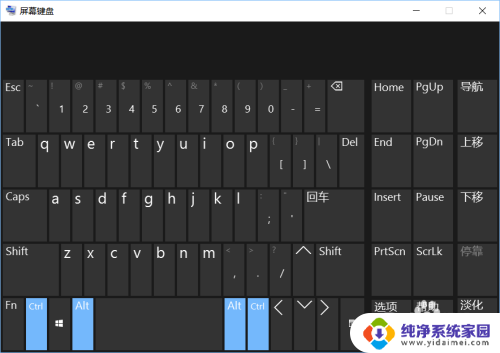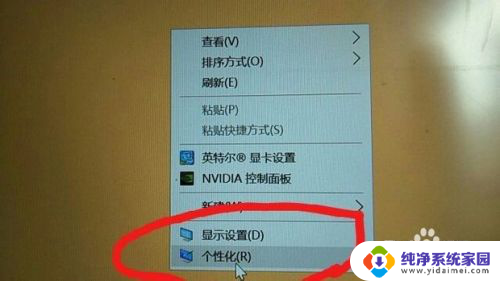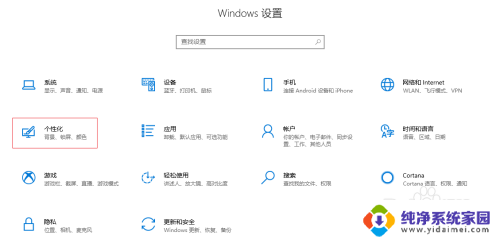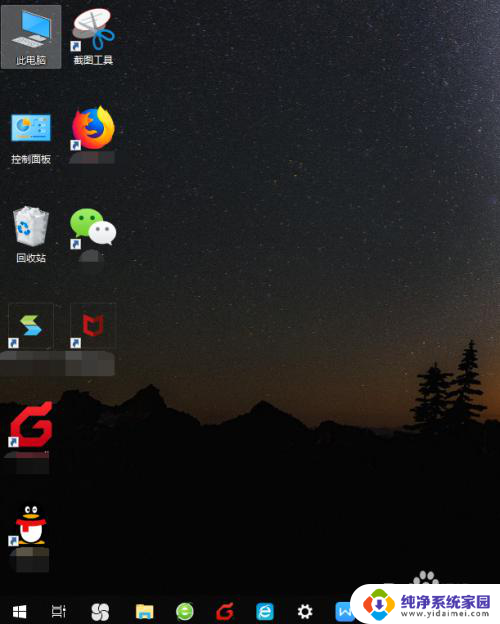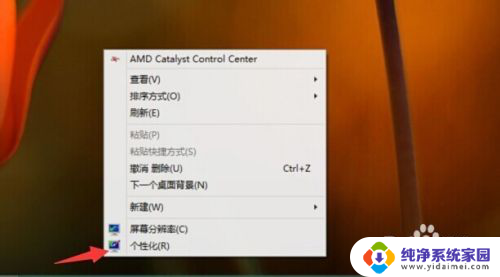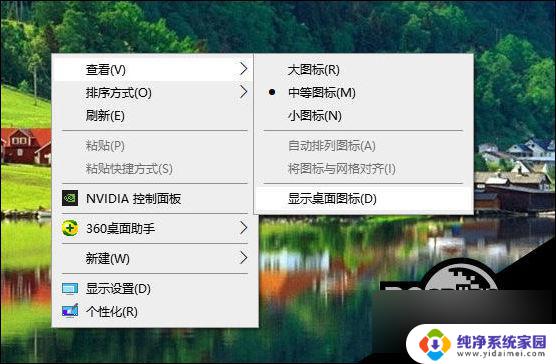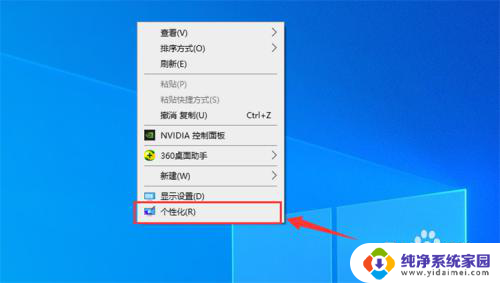装了win10桌面图标没了怎么办 Win10图标消失了怎么办
当我们安装了Windows 10操作系统后,有时候会遇到一个令人困扰的问题,那就是桌面上的图标突然消失了,对于大部分用户来说,这可能是一次令人沮丧的经历,因为我们习惯了桌面上的图标直接带来的便利。不要担心这个问题其实是可以解决的。在本文中我们将分享一些解决方法,帮助您恢复丢失的Win10桌面图标。无论是您自己不小心删除了图标,还是系统出现了一些问题导致图标消失,我们都将为您提供一些简单而有效的解决方案。让我们一起来看看应该如何解决这个问题。
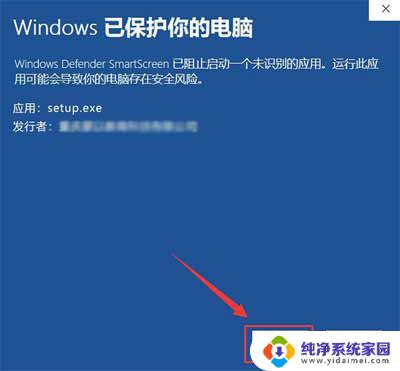
方法一:
1、使用键盘WIN+R打开运行;
2、输入“gpedit.msc”命令点击确定;
3、点击用户配置,找到下面的管理模块:
4、点击桌面,
5、双击“隐藏和禁用桌面上的所有项目”:
6、选择已禁用,
7、最后点击确定即可,重启电脑后桌面上的图标就回来了。
方法二:
1、鼠标右键桌面,选择【查看】-【显示桌面图标】。
2、如果确定已经开启显示的话,按下组合键【Ctrl】+【Alt】+【ESC】打开 任务管理器 。
3、然后在任务管理器中找到【Windows资源管理器】,鼠标右键选择【重新启动】。
以上就是如果你安装了Windows 10后发现桌面图标消失的解决方法,如果你遇到这种情况,只需按照以上步骤进行操作,非常简单快速,一步到位。